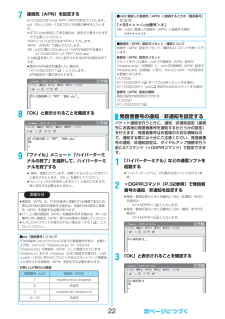Q&A
取扱説明書・マニュアル (文書検索対応分のみ)
"操作方法"4 件の検索結果
"操作方法"40 - 50 件目を表示
全般
質問者が納得画面が見えないのならば操作することは不可能ですね。もし他のFOMA端末があったり機種変更の予定があればドコモショップにあるドコピーという機械で全てのデータを移すことが出来ます。ドコピーを置いてない店はおそらくないと思います。。ただドコピーも機械なので100%移る補償はありませんが、かなりの確立で移りますよ。ドコピーで違う機種にメールを移して閲覧する。それ以外の方法はまずないと思います。ちなみにドコピーは、2台ともの端末暗証番号がわかっていること、2台とも電源が入ること、2台とも充電の差込口が正常であること(...
5338日前view137
全般
質問者が納得未読メールがある時のイルミネーションはON/OFFの設定があるのみです。イルミネーションが「約30秒間隔で約30分間点滅します。」と説明書にあります。2~3秒光った後約30秒間おいて、また2~3秒光るというのを繰り返しますので、それを「光ったり光らなかったり」と思われているのか、もしくは30分以上経ってから確認されたのではないかと思うのですが。。。?
6771日前view67
ドコモ W-CDMA方式このたびは、「FOMA P903i」をお買い上げいただきまして、まことにありがとうございます。ご利用の前に、あるいはご利用中に、この取扱説明書および電池パックなど機器に添付の個別取扱説明書をよくお読みいただき、正しくお使いください。取扱説明書に不明な点がございましたら、取扱説明書裏面の「総合お問い合わせ先」までお問い合わせください。FOMA P903iは、あなたの有能なパートナーです。大切にお取扱いのうえ、末永くご愛用ください。FOMA端末のご使用にあたって●FOMA端末は無線を使用しているため、トンネル・地下・建物の中などで電波の届かない所、屋外でも電波の弱い所およびFOMAサービスエリア外ではご使用になれません。また、高層ビル・マンションなどの高層階で見晴らしのよい場所であってもご使用になれない場合があります。なお、電波が強くアンテナマークが3本たっている場合で、移動せずに使用している場合でも通話が切れる場合がありますので、ご了承ください。●公共の場所、人の多い場所や静かな場所などでは、まわりの方のご迷惑にならないようご使用ください。●FOMA端末は電波を利用している関係上、第三者...
4かんたん検索/目次/注意事項かんたん検索知りたい機能の操作方法を調べたいときにご活用ください。通話に便利な機能を知りたい電話番号を知らせたい/知られたくない................ 48 <発信者番号通知>通話中にテレビ電話に切り替えたい........................ 56携帯電話と向き合って通話をしたい........................ 68 <ハンズフリー>相手の声の音量を変えたい....................................... 75 <受話音量>通話を保留したい....................................................... 76 <通話中保留>出られない電話にこうしたい応答を保留にしたい................................................... 76 < 応答保留>用件を録音したい....................................................... 80 <伝言メモ設定>留守番電話に録音したい.......
7Bluetooth対応パソコンとFOMA端末をワイヤレス接続して、データ通信を行います。初めてFOMA端末に接続するパソコンの場合、パソコンをFOMA端末に登録します。1m22Bluetooth2ダイヤルアップ登録待機2端末暗証番号を入力fi解除する場合は待機中にOo( )を押します。また、待機中に5分間接続がなかった場合は自動的に解除されます。fi接続待機中は「 (青色)」が点灯します。3パソコンからBluetoothデバイスの検索と機器登録をするfiFOMA端末が接続待機中に、パソコンで機器登録を行ってください。fiパソコンの操作方法の詳細は、ご使用になるパソコンの取扱説明書をお読みください。(ご覧になる取扱説明書によっては、「検索」の代わりに「探索」または「サーチ」、「機器登録」の代わりに「ペアリング」と表記されています。)4接続要求の画面が表示されたら「YES」を選択5Bluetoothパスキーのテキストボックスを選択2Bluetoothパスキーを入力 2確定fiBluetoothパスキーは半角英数字で1~16桁入力できます。fiFOMA端末とパソコンに同一のBluetoothパスキーを入力してください。6パソ...
19かんたん検索/目次/注意事項■FOMA端末は、Bluetoothを使用した通信時のセキュリティとして、Bluetooth標準規格に準拠したセキュリティ機能に対応しておりますが、設定内容などによってセキュリティが十分でない場合があります。Bluetoothを使用した通信を行う際にはご注意ください。■Bluetoothを使用した通信時にデータや情報の漏洩が発生しましても、当社としては責任を負いかねますので、あらかじめご了承ください。■FOMA端末では、 ヘッドセットサービス、ハンズフリーサービス、オーディオサービス、ダイヤルアップ通信サービス、オブジェクトプッシュサービス、シリアルポートサービスの6つのサービスを利用できます。また、オーディオサービスではオーディオ/ビデオリモートコントロールサービスも利用できる場合があります。(対応しているBluetooth機器のみ)対応バージョンBluetooth標準規格Ver.1.2準拠※1対応プロファイル※2(対応サービス)HSPHeadset Profile (ヘッドセットプロファイル)HFPHands-Free Profile (ハンズフリープロファイル )A2DPAd...
227接続先(APN)を設定するAT+CGDCONT=cid,"PPP","APN"の形式で入力します。cid:2もしくは4~10までのうち任意の番号を入力します。※すでにcidが設定してある場合は、設定が上書きされますので注意してください。"PPP"についてはそのまま"PPP"と入力します。"APN":APNを" "で囲んで入力します。(例:cidの2番にXXX.abcというAPNを設定する場合)AT+CGDCONT=2,"PPP","XXX.abc"入力後 を押して、OKと表示されればAPNの設定は完了です。fi現在のAPN設定を確認したい場合は、「AT+CGDCONT? 」と入力します。APN設定が一覧で表示されます。8「OK」と表示されることを確認する9「ファイル」メニュー2「ハイパーターミナルの終了」を選択して、ハイパーターミナルを終了するfi「現在、接続されています。切断してもよろしいですか?」と表示されたときは、「はい」を選択してください。fi「セッションXXXを保存しますか?」と表示されますが、特に保存する必要はありません。お知らせfi接続先(APN)は、FOMA端末に登録される情報であるため、異な...
37ご使用前の確認4機能を選択2項目を選択機能の説明. . . . . . . 機能の説明を表示します。操作のしかた. . . . . 操作方法を表示します。この機能を使う . . . 機能を実行します。 各機能の操作を行います。関連機能 . . . . . . . . 関連する機能を10件まで表示します。 手順4を繰り返します。fi機能によってはOo() を数回押して選択します。fi手順1で「基本の操作」を選択した場合、機能を選択すると説明が表示されます。l() を押すと機能を実行できます。fi機能を選んでl() を押しても機能の説明が表示されます。fi検索履歴を削除するにはi() を押して「1件削除」または「全削除」を選択し、「YES」を選択します。キーワードを話して検索します。「音声読み上げ設定」の「ボイス検索」を「ON」に設定しておくと、操作を音声ガイダンスで案内します。1使いかたナビ画面2ボイス検索fil() を押し、「ボイス検索」または「音声入力のしかた」を選択すると詳しい操作方法が表示されます。2音声認識開始音が鳴ったらキーワードを話す音声認識開始音が鳴ってから4秒以内に話し始めてください。認識結果が9件...
36ご使用前の確認知りたい機能、使いたい機能を探して操作方法を確認します。機能によっては「使いかたナビ」から実行できるものもあります。1m22使いかたナビ2項目を選択基本の操作 . . . . . 基本的な機能を表示します。 手順4へ進みます。おすすめ機能. . . . おすすめの機能を表示します。 手順4へ進みます。機能検索. . . . . . . 機能を検索します。ボイス検索 . . . . . キーワードを話して検索します。 P.37手順2へ進みます。検索履歴. . . . . . . 過去の検索履歴を30件まで表示します。 手順4へ進みます。fi各項目を選んでl() を押すと詳しい操作方法が表示されます。fiお買い上げ時に貼り付けられているアイコンを削除したあと、再度デスクトップに貼り付けたいときは、左の画面でi() を押して「デスクトップ貼付」を選択します。(P.149参照)2手順1で「機能検索」を選択した場合は、検索方法を選択文字入力キーワード検索 . . . キーワードを入力して検索します。 手順3へ進みます。索引検索 . . . . . . . . . . . . . . . 機能を50音順で検...
94プッシュトークプッシュトークボタンを押してプッシュトーク用電話帳を呼び出し、相手を選んでプッシュトークボタンを押すだけのかんたん操作で複数の人(自分を含めて最大5人まで)と通信できます。ボタンを押し、発言する度にプッシュトーク通信料が課金されます。ボタンを押し続けている間だけ発言することができ、発言者以外のメンバーはその間は聞くだけになります。 903iシリーズでは通信中に相手を追加したり、不参加だった相手を再度呼び出すことができます。また、画面では誰が発言しているかなどメンバーの状態が確認できます。グループ内での連絡や、短い用件を同時に伝えるときなどに便利にご利用いただけます。fi対応機種⋯902iシリーズ、902iSシリーズ、 903iシリーズ、SO902iWP+、 SH902iSL、N902iX HIGH-SPEED、 P702i、P702iD、SH702iSプッシュトークとは■プッシュトークプラスプッシュトークプラスとは、あらかじめ登録されたネットワーク上の電話帳を利用し、自分も含め最大20人まで通信できるサービスです。さらに、メンバーの状態を確認できるなど、プッシュトークをより便利にご利用いただけ...
90電話/テレビ電話パソコンなどの外部機器とFOMA端末をFOMA US B接続ケーブル(別売)で接続することで、外部機器からテレビ電話の発着信操作ができます。この機能を利用するには、専用の外部機器、またはパソコンにテレビ電話アプリケーションをインストールし、さらにパソコン側にイヤホンマイクやUSB対応Webカメラなどの機器 (市販品)を用意する必要があります。fiFOMA端末が外部機器と接続されていないときは、 本機能を利用できません。fiテレビ電話アプリケーションの動作環境や設定・操作方法については、外部機器の取扱説明書などを参照してください。fi本機能対応アプリケーションとして、「ドコモテレビ電話ソフト 2005」をご利用いただけます。ドコモテレビ電話ソフトホームページからダウンロードしてご利用ください。(パソコンでのご利用環境等詳細についてはサポートホームページでご確認ください。)3G-324Mに準拠したテレビ電話機能を持つ電話機からFOMA端末に電話をかけて、 遠隔監視ができます。「遠隔監視設定」を「ON」に設定中に、「遠隔監視設定」の「対局番号登録」で登録した電話番号からテレビ電話がかかってきた場合、自...
223iモー ド/iモーショ ン/iチャネルチャネルには「ベーシックチャネル」と「おこのみチャネル」の2種類があります。「ベーシックチャネル」はドコモが提供するチャネルであり、あらかじめ登録されていますのでiチャネルの利用開始時からすぐに利用できます。「ベーシックチャネル」に関して配信される情報の自動更新にかかるパケット通信料はiチャネルのサービス利用料に含まれます。「おこのみチャネル」はドコモ以外のIP(情報サービス提供者)が提供するチャネルで、お客様ご自身がお好きなチャネルを登録して利用できます。「おこのみチャネル」に関して配信される情報の自動更新にかかるパケット通信料などは、iチャネルのサービス利用料には含まれません。なお、「ベーシックチャネル」「おこのみチャネル」の情報ともに、待受画面にテロップとして流すことができます。fi「おこのみチャネル」には、ご利用にあたり情報料がかかるものがあります。fi「おこのみチャネル」には、ご利用にあたりチャネルを提供するIP(情報サービス提供者)に対し別途お申し込みが必要になるものがあります。fi「ベーシックチャネル」も「おこのみチャネル」も、チャネル一覧画面から詳細情報を...
- 1